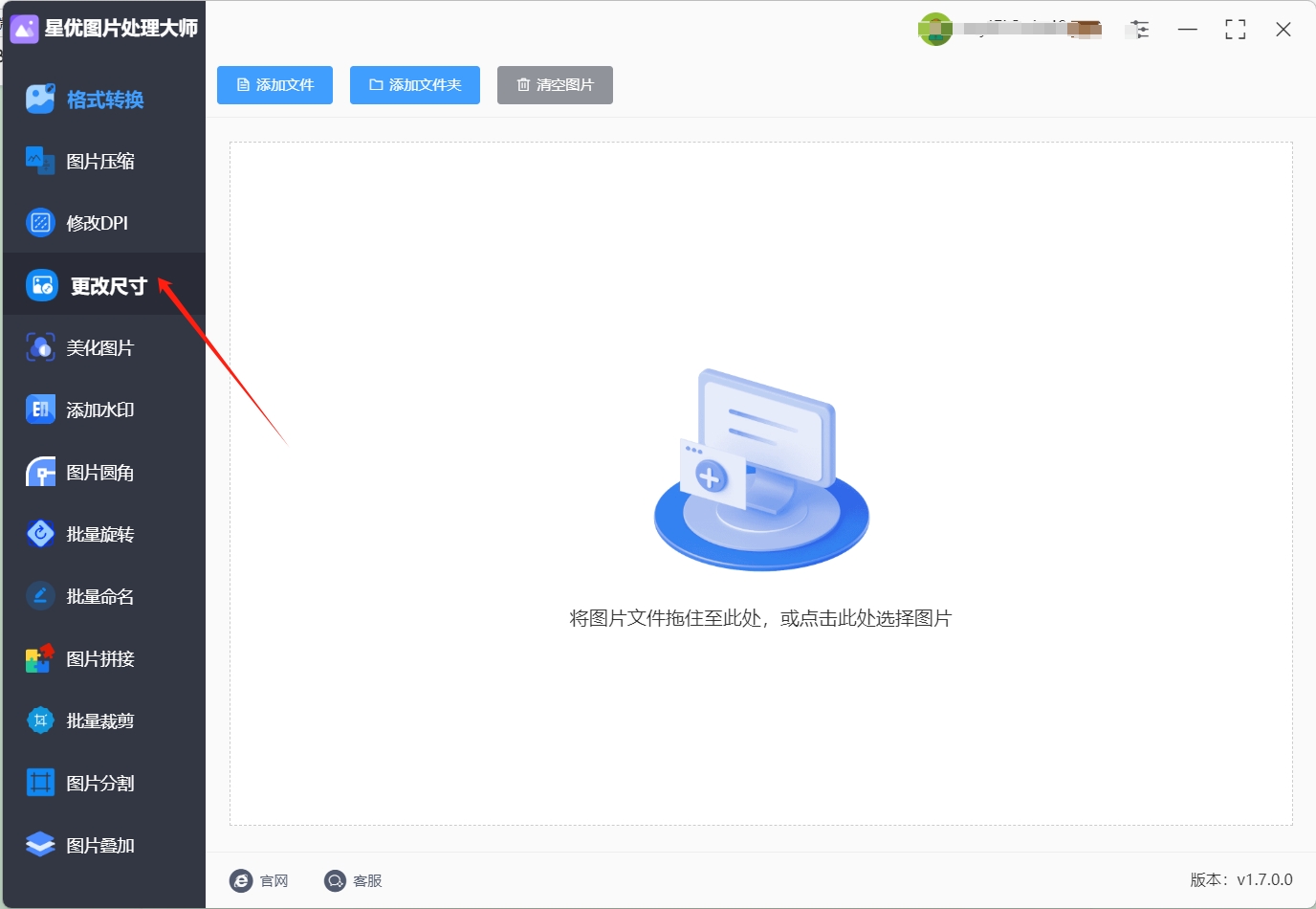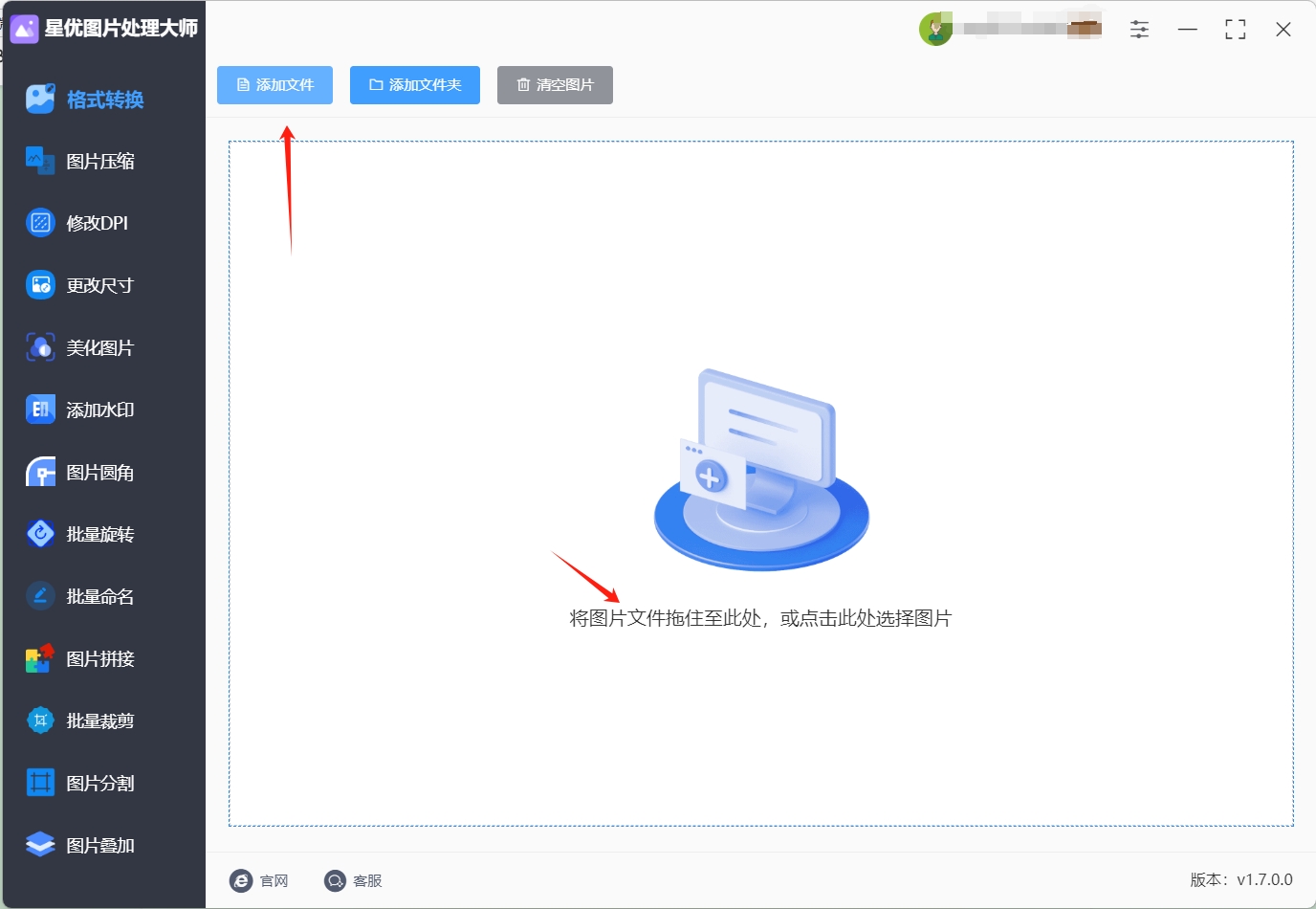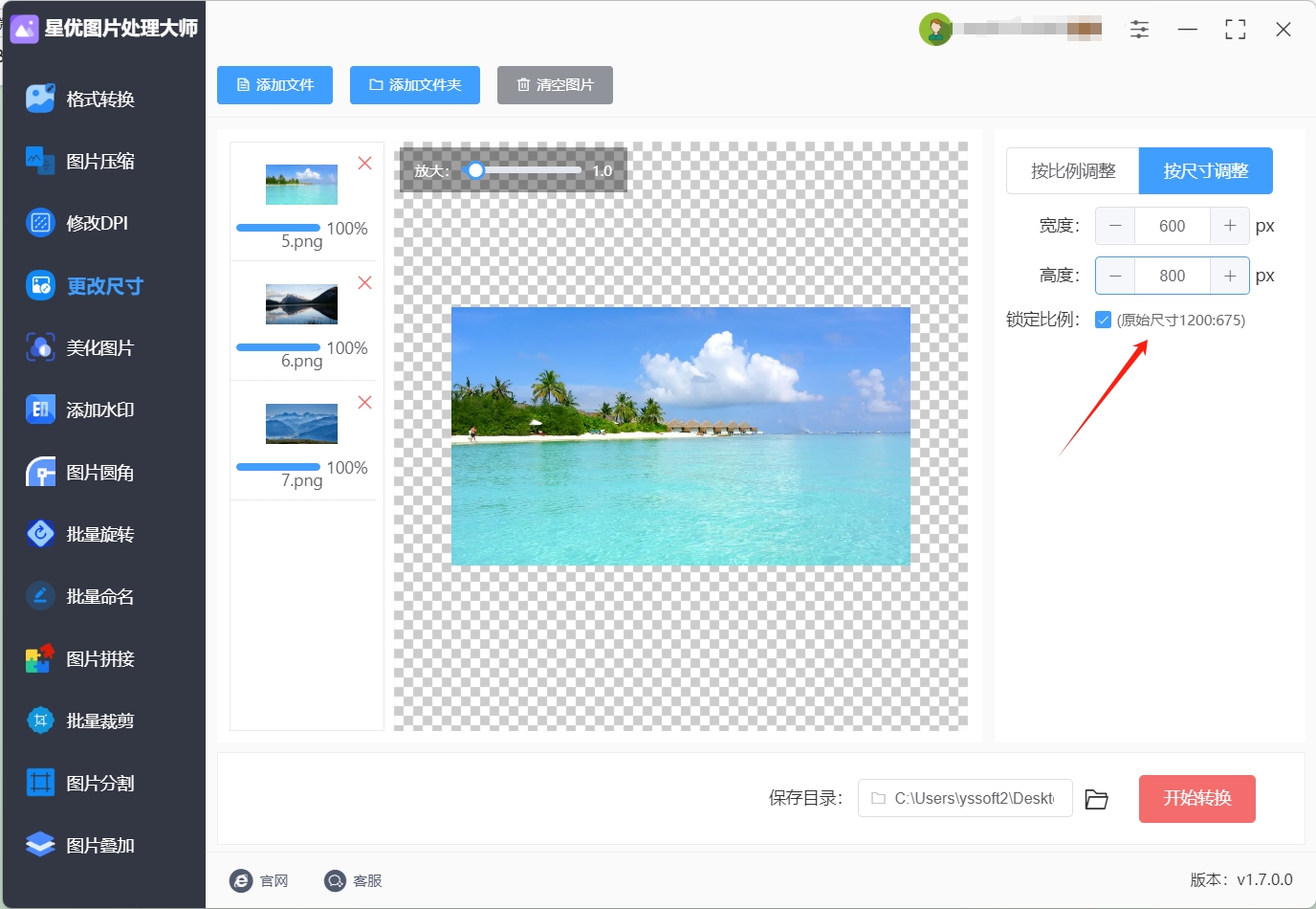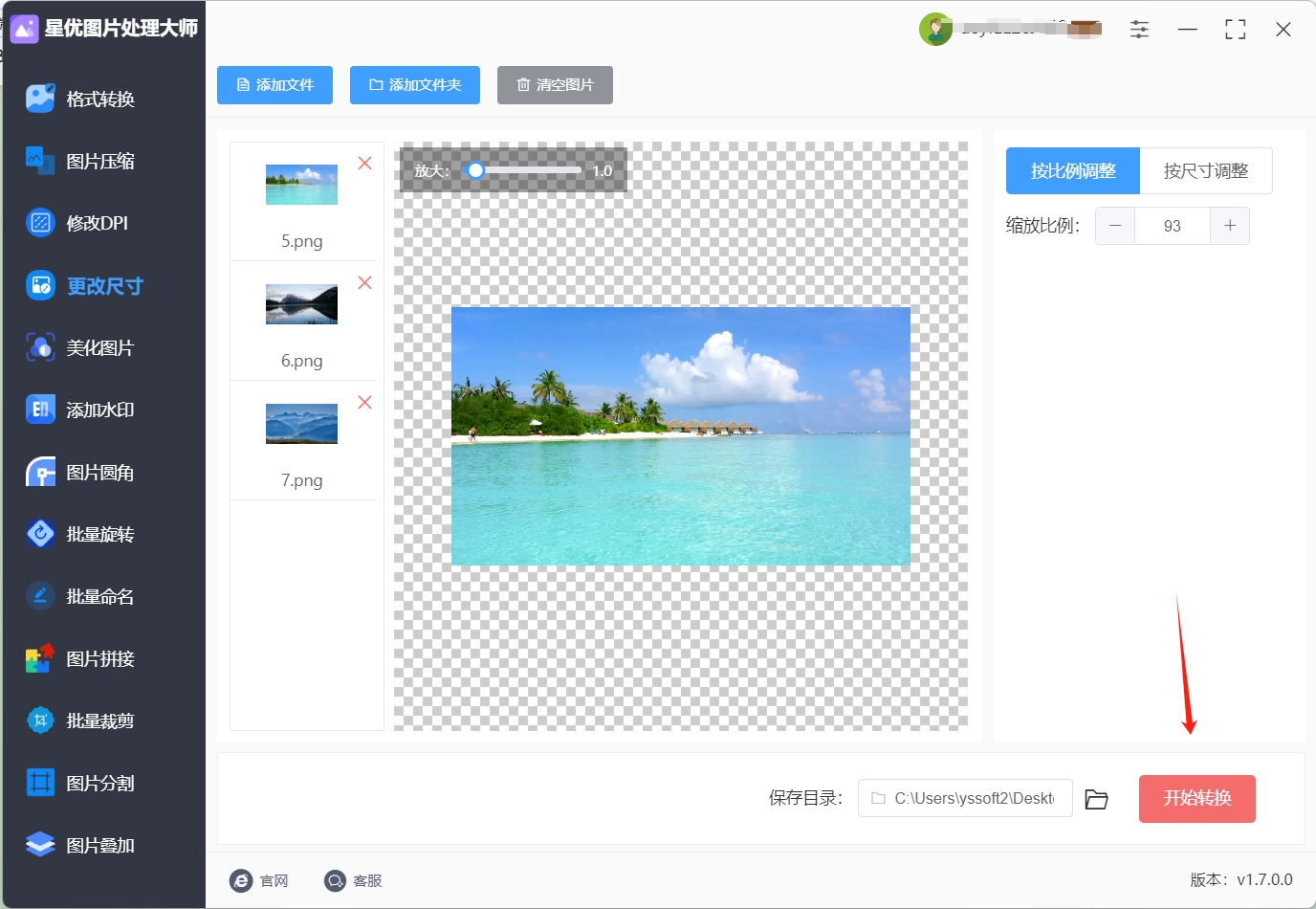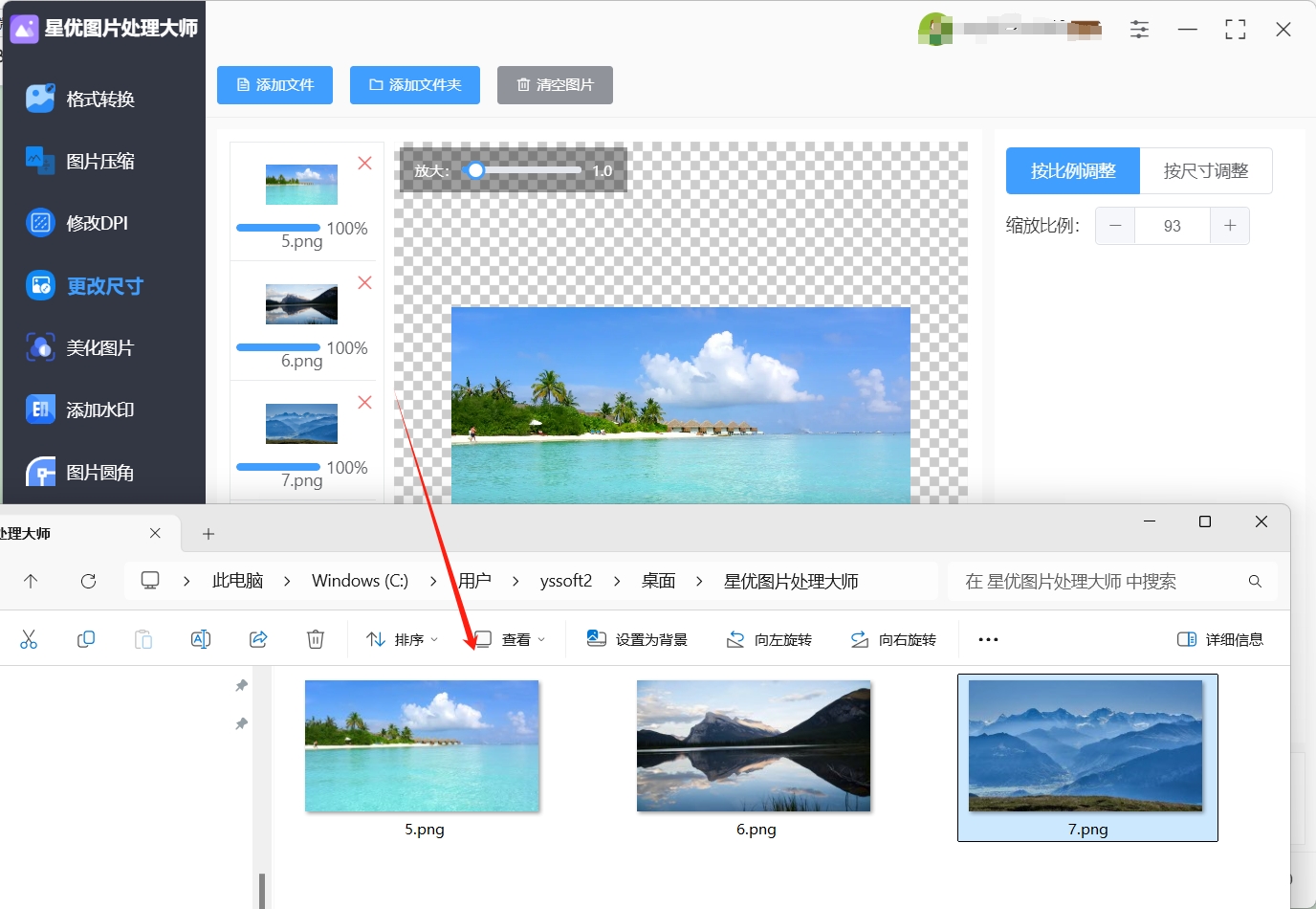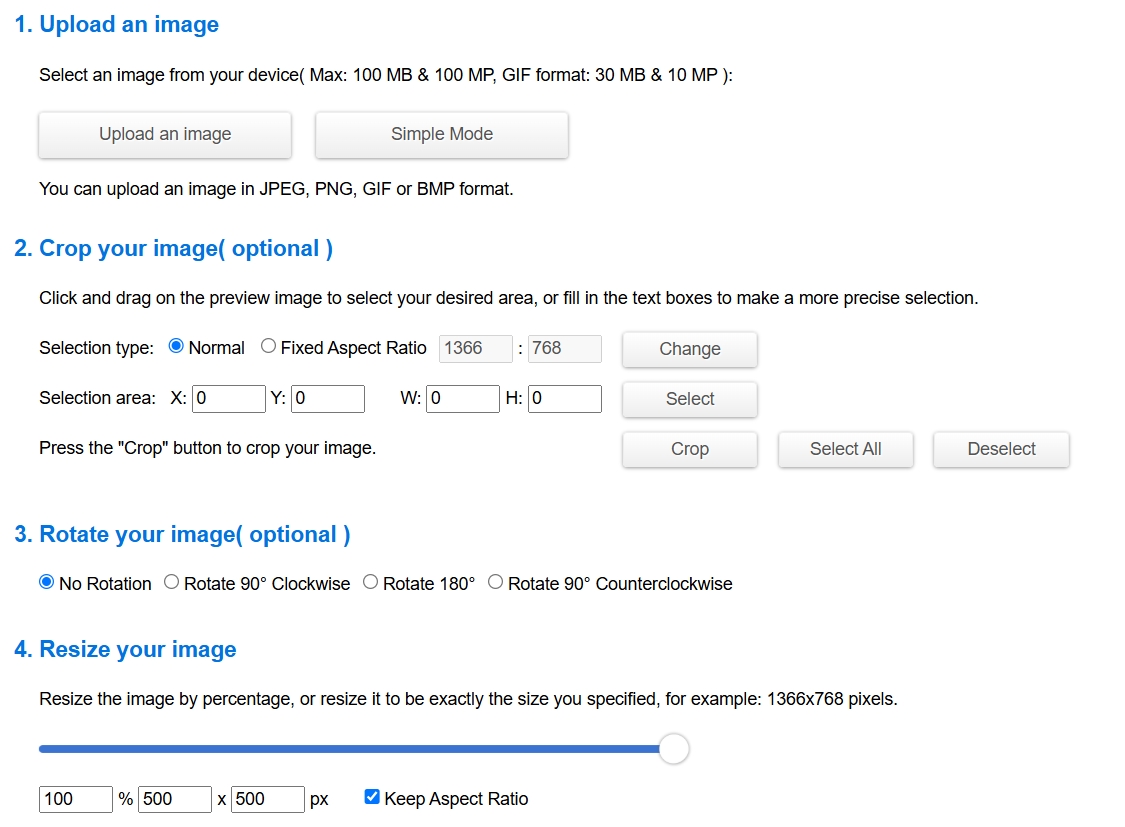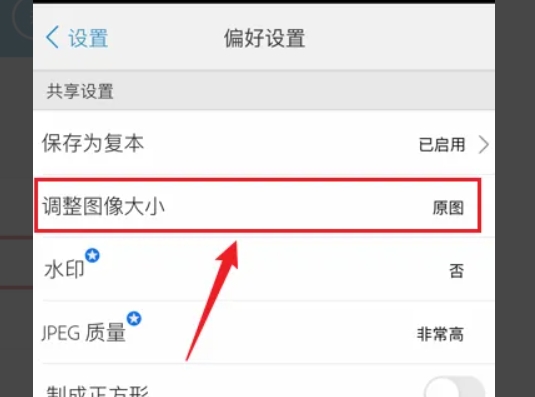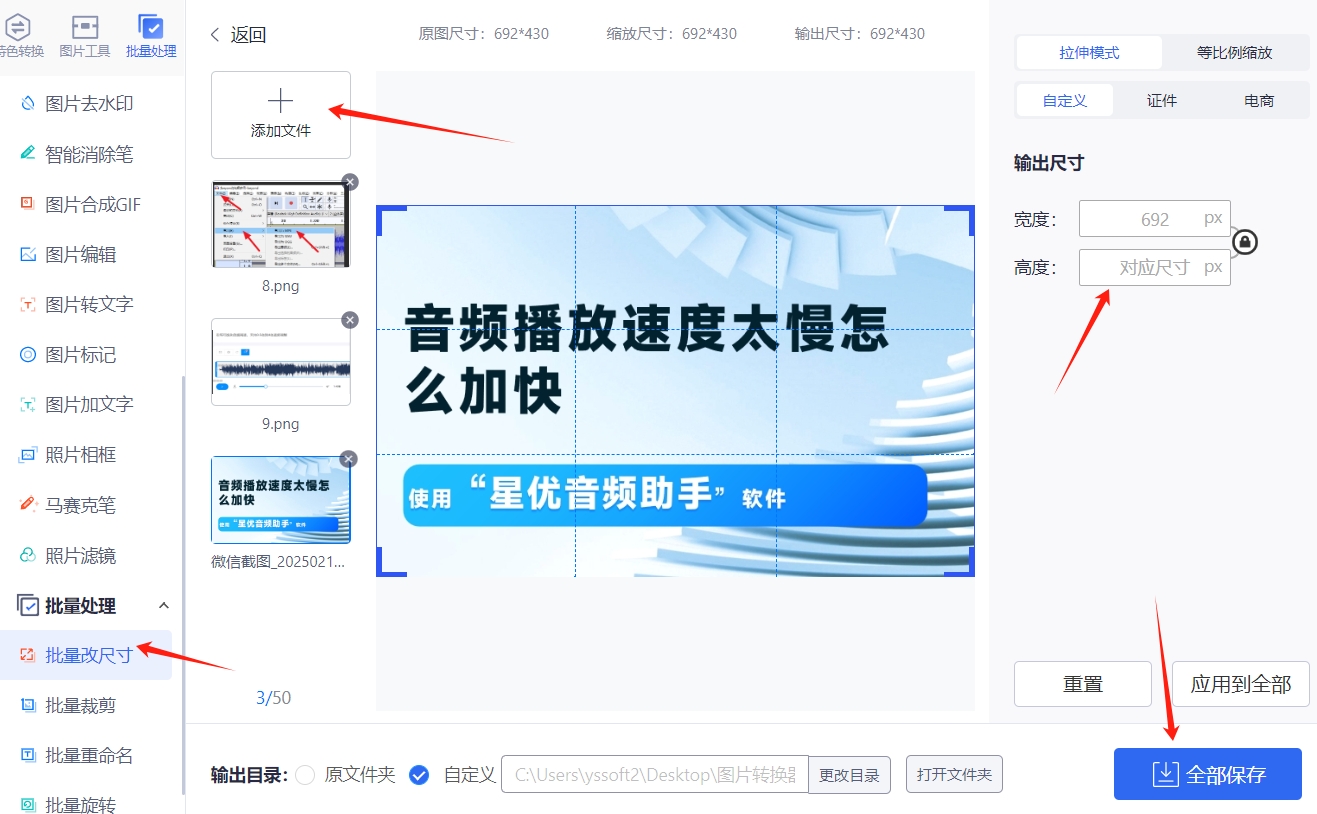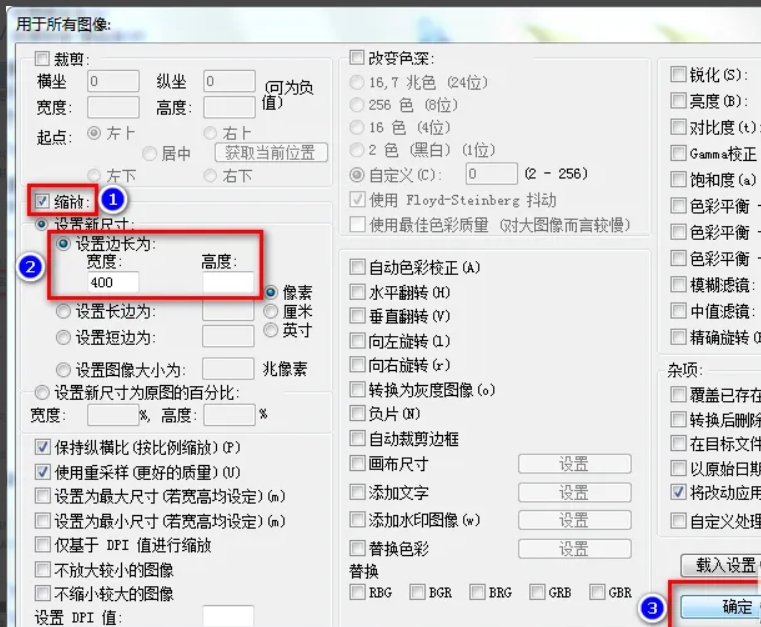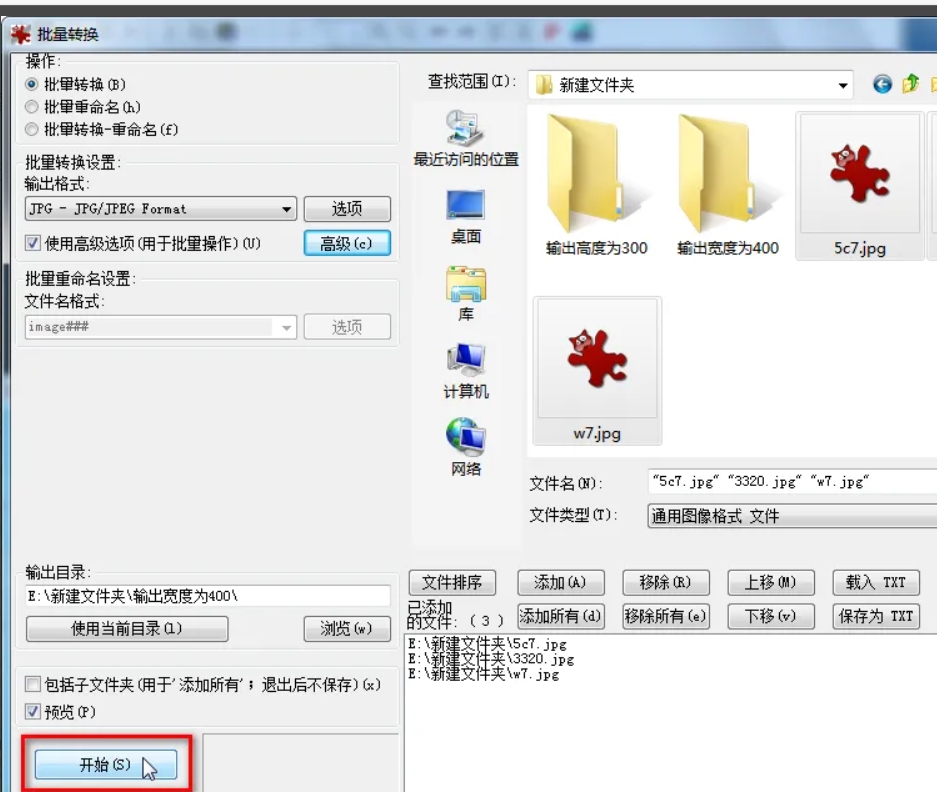如何批量修改图片为统一尺寸?在日常工作和生活中,批量修改图片尺寸是一个常见而实用的需求。尤其是当我们需要处理大量的图片文件时,手动调整每一张图片的尺寸不仅浪费时间,也容易出错。通过批量修改图片为统一尺寸,我们可以大大提高工作效率,确保图片的一致性和规范性,无论是在设计、网页制作、商品展示还是社交媒体运营等领域,都能发挥重要作用。统一尺寸的图片对于视觉效果至关重要,特别是在需要保持页面整洁和一致性的情况下。无论是电子商务网站、在线图库还是博客,页面中的图片如果尺寸不统一,可能会给观众一种杂乱无序的感觉,影响用户体验。通过批量修改图片为相同的尺寸,不仅可以使页面看起来更加整洁,而且能提升整体的专业感和美观度。在电子商务领域,商家往往需要上传大量的产品图片。如果每张图片的尺寸都不同,这不仅会导致产品页面显得不协调,还可能影响加载速度和搜索引擎的优化。通过批量修改图片的尺寸,商家可以确保每张产品图片在展示时都能以一致的格式呈现,提高了用户的浏览体验,同时也帮助网站的运营团队更高效地管理和发布产品。
相信大家在处理图片时肯定遇到过批量修改图片尺寸的问题,这时候大家会使用什么方法来解决呢?其实方法还是比较多的,例如下面这几个方法就很不错,感兴趣的可以去试一试、

批量修改图片尺寸方法一:使用“星优图片处理大师”软件
软件下载地址:https://www.xingyousoft.com/softcenter/XYImage
步骤1,在电脑上打开“星优图片处理大师”软件,当然这个软件是需要大家提前下载并安装到电脑上的,软件左侧是功能列表,本次操作需要点击【更改尺寸】功能。
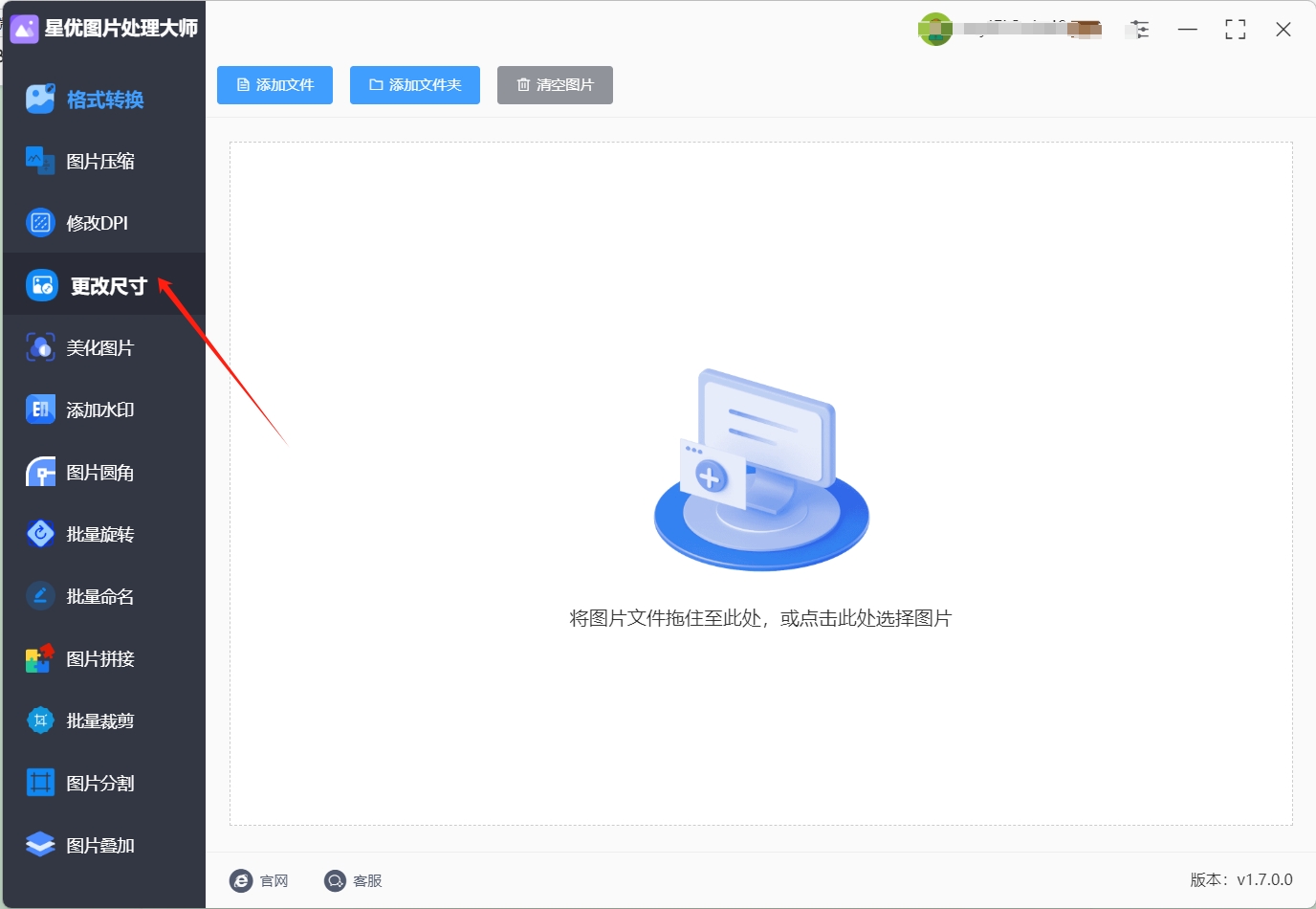
步骤2,随后找到并点击【添加文件】功能按键,将需要修改尺寸的图片全部导入到软件里,图片数量没有限制。
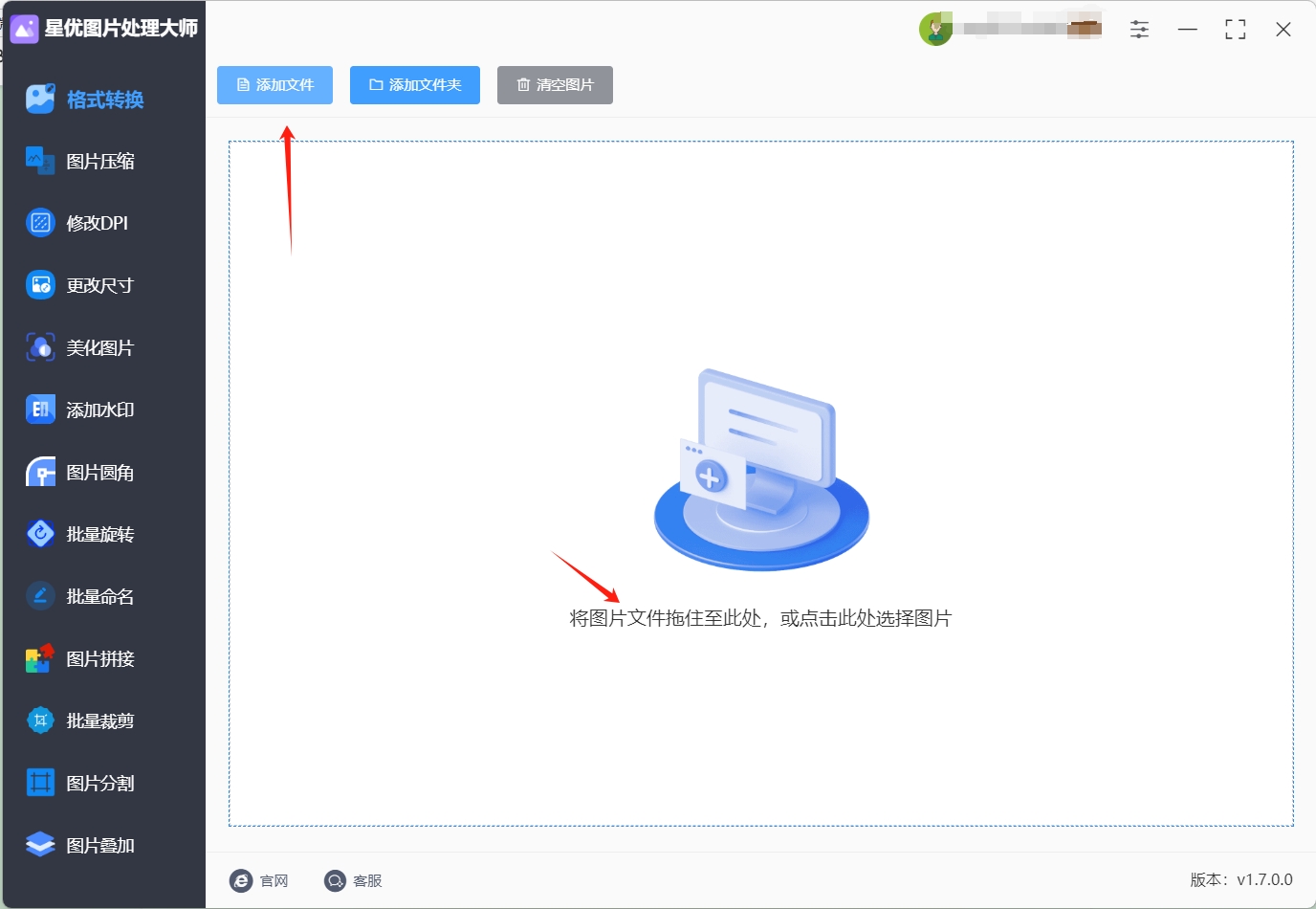
步骤3,在软件右侧进行尺寸修改设置,因为要将尺寸修改为统一尺寸,所以请你选择“按尺寸调整”方式;然后设置修改后的宽度和尺寸;锁定比例右侧不需要勾选。
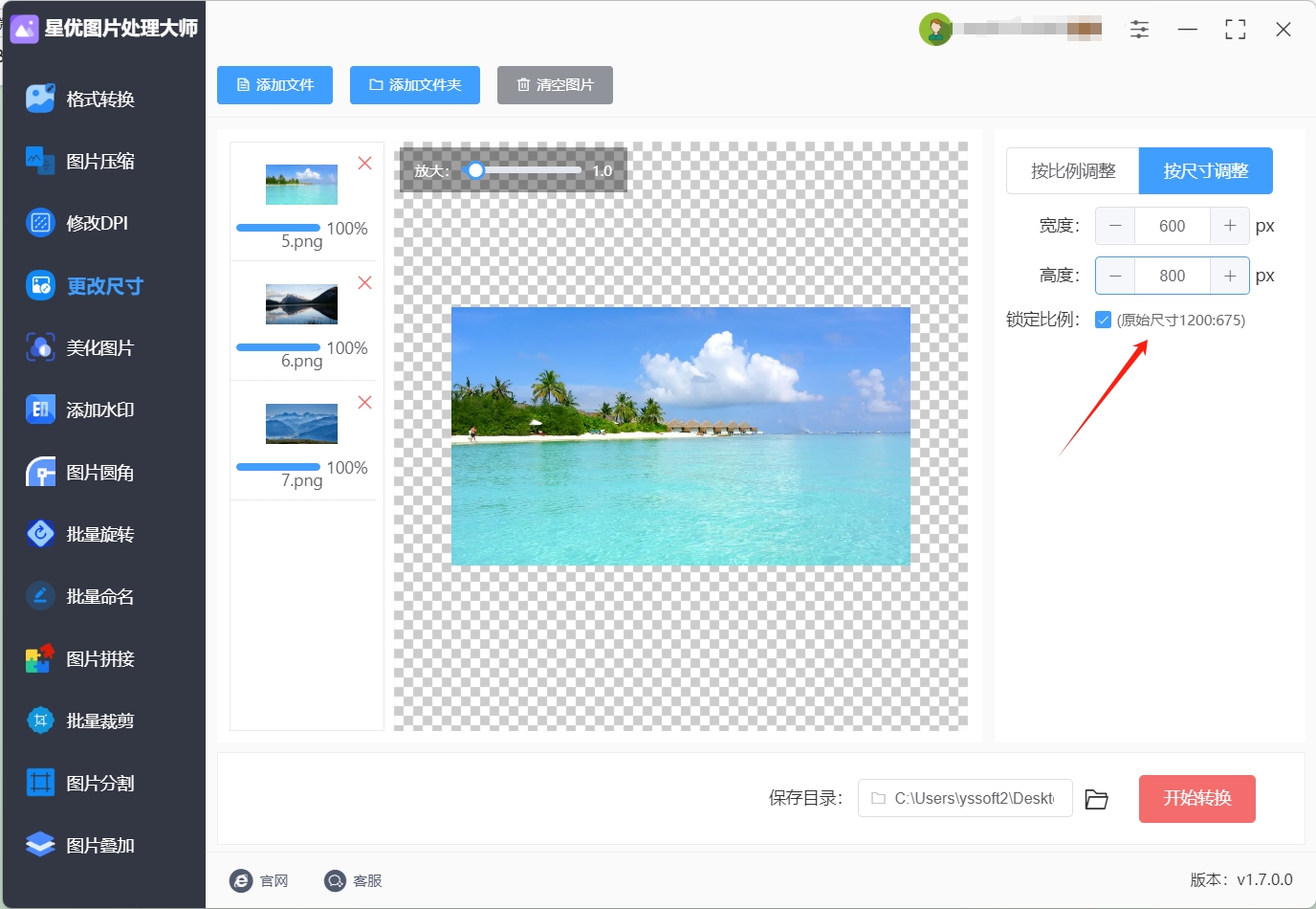
步骤4,设置结束后点击【开始转换】红色按键,启动图片尺寸修改程序,软件处理效率还是非常高的,修改结束时软件会自动打开输出文件夹修改尺寸后的图片就保存在这里。
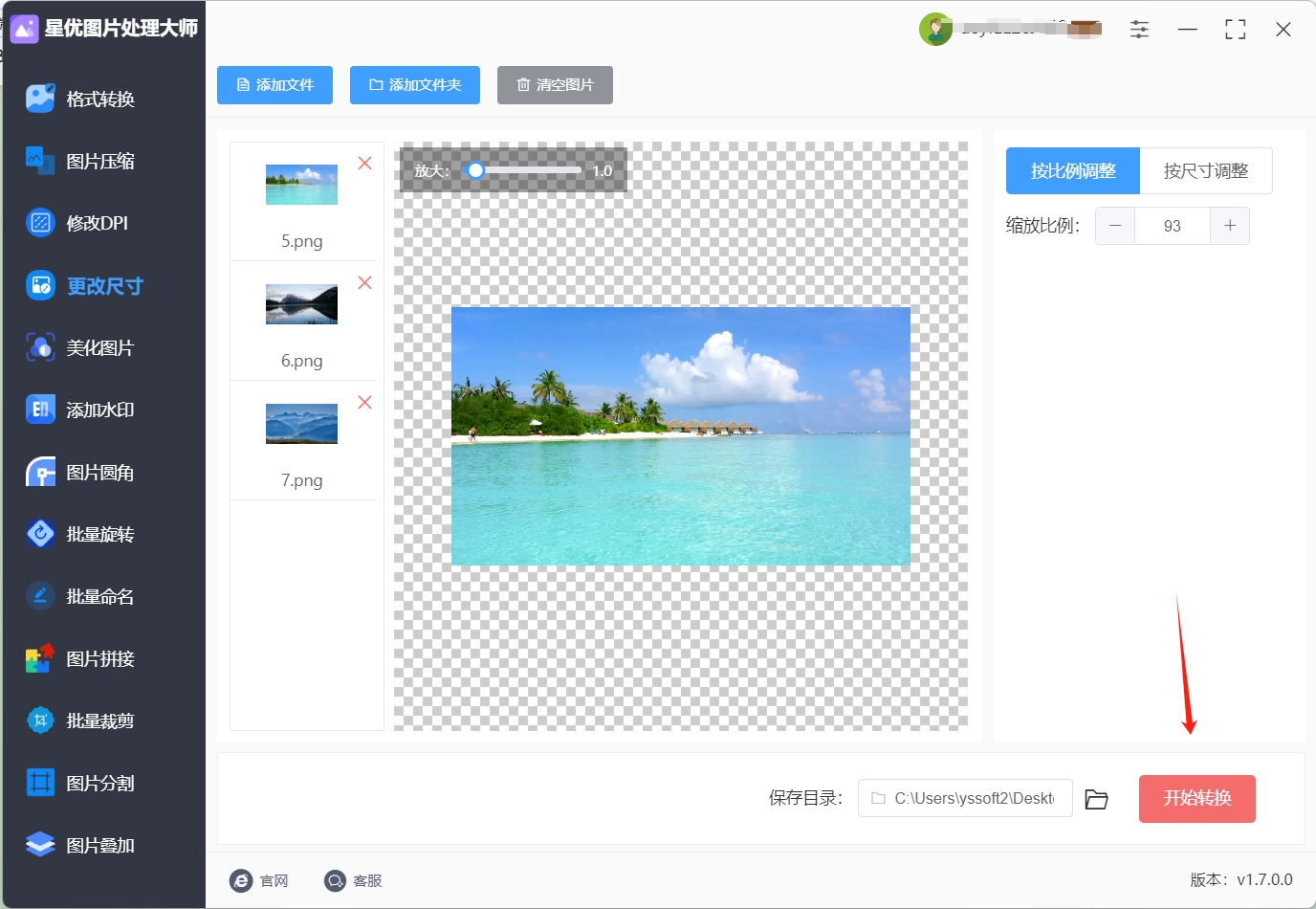
步骤5,最后我们从下图可以看到,本次操作我们成功将所有图片的尺寸修改为了600*800px,证明方法使用正确。
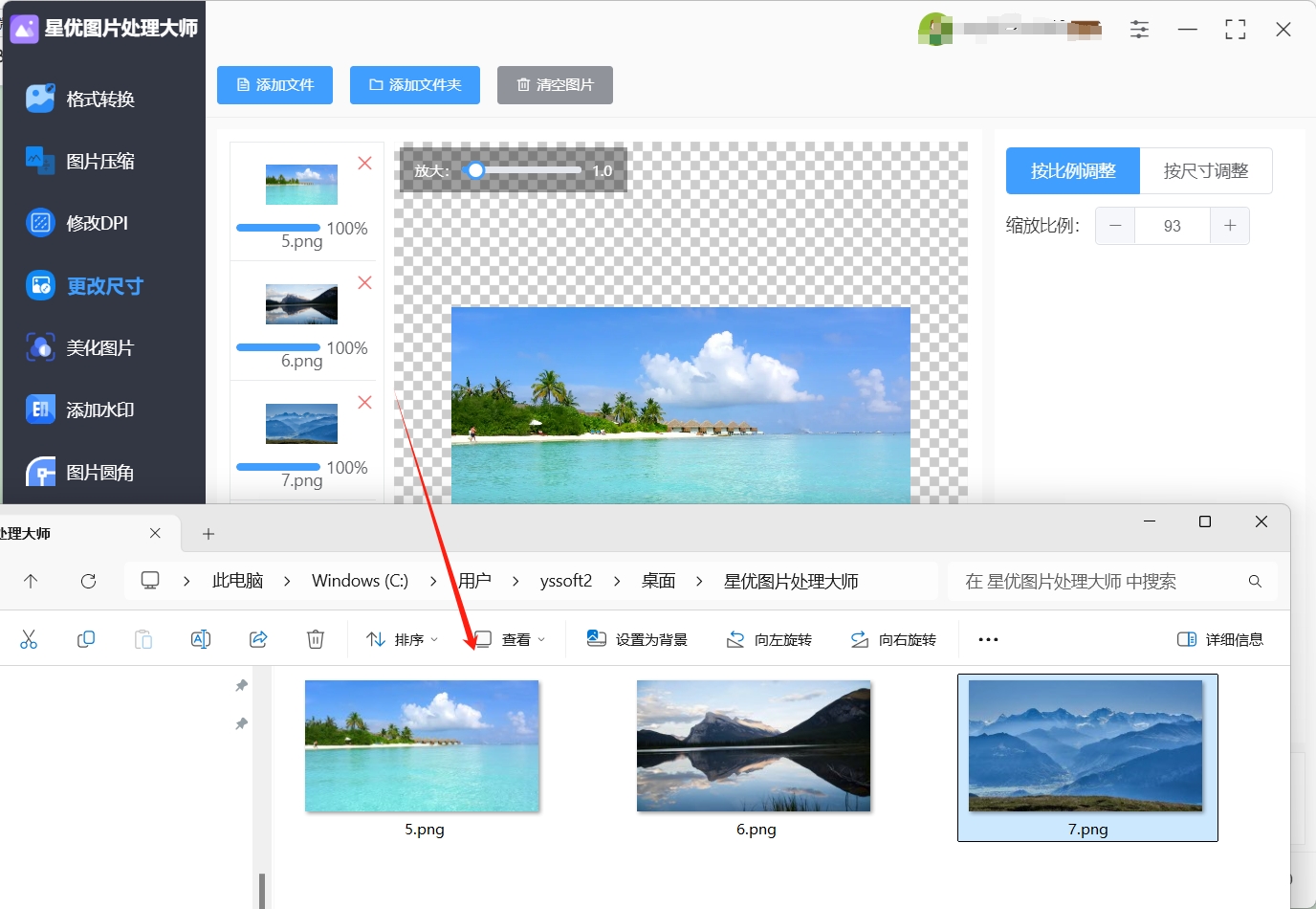
批量修改图片尺寸方法二:使用“Resizejpg”软件
一、打开官网
先在你的电脑桌面上找到常用的浏览器图标。浏览器打开后,我们搜索Resizejpg,进入工具首页。
二、选择 “批量处理” 并上传图片
找到 “批量处理” 功能:进入官网后,你会看到一个简洁明了的界面。在页面上仔细找找,很容易就能发现 “批量处理” 这个功能选项,它一般在比较显眼的位置,可能会用比较大的字体、醒目的颜色或者独特的图标来标识,方便你快速找到。
上传图片:点击 “批量处理” 后,会弹出一个文件选择窗口。在这个窗口中,你可以看到电脑里的各个文件夹。按照你电脑中图片的存储路径,依次打开文件夹。上传过程中,页面上会显示上传进度条,你可以通过进度条了解上传的进展情况。
三、设置目标尺寸
找到尺寸设置区域:图片上传完成后,在页面上找到设置目标尺寸的区域。这个区域一般会有清晰的标注,比如 “宽度”“高度” 等字样。
输入尺寸数值:在 “宽度” 和 “高度” 对应的输入框里,输入你想要设置的尺寸数值。比如,你想把图片的宽度设置为 800 像素,高度设置为 600 像素,就在 “宽度” 输入框里输入 “800”,在 “高度” 输入框里输入 “600”。在输入数值的时候,要注意根据实际需求来设置,同时也要考虑图片的比例,避免图片变形。如果不太清楚具体的尺寸要求,可以先尝试一些常见的尺寸,比如手机屏幕常用的 1080x1920 像素,或者网页展示常用的 1280x720 像素等。
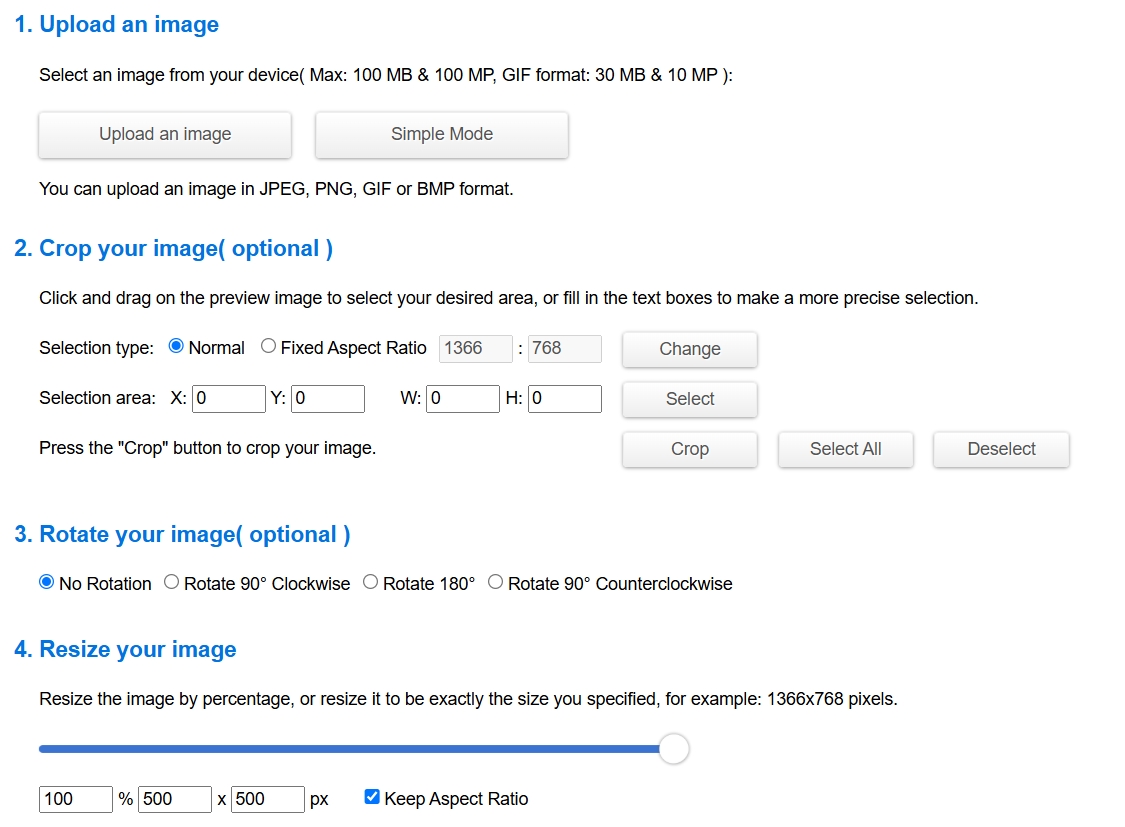
四、开始处理并下载图片
点击 “开始处理” 按钮:当你完成图片上传和尺寸设置后,确认所有信息无误,就可以点击页面上的 “开始处理” 按钮了。这个按钮一般会用比较醒目的颜色显示,很容易找到。点击 “开始处理” 按钮后,Resizejpg就会开始按照你设置的尺寸对图片进行处理。
等待处理完成:在处理过程中,页面上会显示处理进度,你可以实时查看处理的进展情况。处理所需的时间取决于图片的数量和大小,以及你的网络速度。图片数量少、文件小,并且网络速度快的话,很快就能完成处理;如果图片数量多、文件大,或者网络速度较慢,就需要耐心等待一会儿。在处理过程中,你可以稍微休息一下,或者去做其他的事情,不用一直盯着屏幕。
批量修改图片尺寸方法三:使用“Photoshop Express”软件
Photoshop Express是一款非常实用的手机图片编辑应用,它不仅可以帮助你轻松调整图片的尺寸,还能进行各种美化和编辑操作。下面,我将用通俗易懂的方式,详细介绍一下如何用Photoshop Express批量修改图片尺寸。
1. 打开应用,选择“编辑”功能
操作步骤:
安装完成后,打开Photoshop Express应用。它的界面设计得非常友好,很容易上手。
在应用的主界面,你会看到一个“编辑”按钮,通常在屏幕的底部或中间位置。点击这个按钮,就像打开了一个神奇的编辑工具箱。
点击后,应用会自动扫描你手机相册中的所有图片,并显示出来,方便你选择。
2. 选择需要修改尺寸的图片
操作步骤:
在图片列表中,找到你想要修改尺寸的图片。你可以通过滑动屏幕来浏览所有图片。
找到目标图片后,点击它,图片就会被选中并进入编辑界面。就像你从相册里挑出一张照片,准备进行下一步操作。
3. 点击“调整大小”功能
操作步骤:
在编辑界面,你会看到很多功能选项,比如裁剪、调整亮度、添加滤镜等。在这些选项中,找到“调整大小”按钮,通常是一个带有“尺寸”或“大小”字样的图标。
点击“调整大小”按钮后,屏幕上会出现一个设置框,让你输入新的图片尺寸。
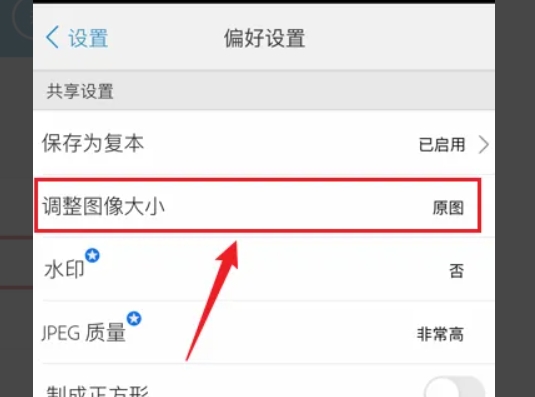
4. 设置目标尺寸
操作步骤:
在设置框中,你可以手动输入新的宽度和高度,也可以选择一些常见的尺寸选项,比如“1080×1920”(适合手机壁纸)或“800×600”(适合网页图片)。
如果你不确定具体尺寸,可以先在网上查一下,或者根据自己的需求来设定。比如,如果你需要把图片发到微信朋友圈,可以选择一个较小的尺寸,这样加载速度会更快。
5. 保存修改后的图片
操作步骤:
设置好尺寸后,点击屏幕上的“保存”按钮。应用会自动将修改后的图片保存到你的手机相册中。
保存完成后,你可以打开相册,查看修改后的图片效果。如果觉得不满意,可以重新打开Photoshop Express,再次进行调整。
小贴士
批量处理:如果你需要批量修改多张图片的尺寸,可以在选择图片时,长按第一张图片,然后继续选择其他图片,最后一起点击“调整大小”功能。
备份原图:在修改图片之前,建议先备份原始图片,以防万一修改后不满意,还可以恢复原图。
简单快捷:Photoshop Express的操作非常简单,即使是第一次使用,也能轻松上手。它就像一个贴心的小助手,帮你快速完成图片编辑任务。
通过以上简单的几步,你就可以用Photoshop Express轻松修改图片尺寸啦!无论是调整手机壁纸的大小,还是为社交媒体准备合适的图片,Photoshop Express都能帮你轻松搞定。快去试试吧!
批量修改图片尺寸方法四:使用“菲力图片处理器”软件
菲力图片处理器是一款简单易用的图片处理软件,适合那些希望快速批量修改图片尺寸的用户。下面我将带你一步一步了解如何使用菲力图片处理器进行批量处理。
步骤:
1、打开菲力图片处理器软件
首先,打开你已经安装好的菲力图片处理器软件。如果你还没有安装,可以从官方网站下载并安装。
2、进入“批量处理”功能
启动软件后,点击界面上的“批量处理”按钮。这是你进行批量修改图片尺寸的功能所在。
3、选择图片
在“批量处理”窗口中,点击“添加图片”按钮。此时,你可以选择多个需要修改尺寸的图片。你只需要在文件夹中勾选好所有需要修改的图片,然后点击“打开”,它们就会被添加到列表中。
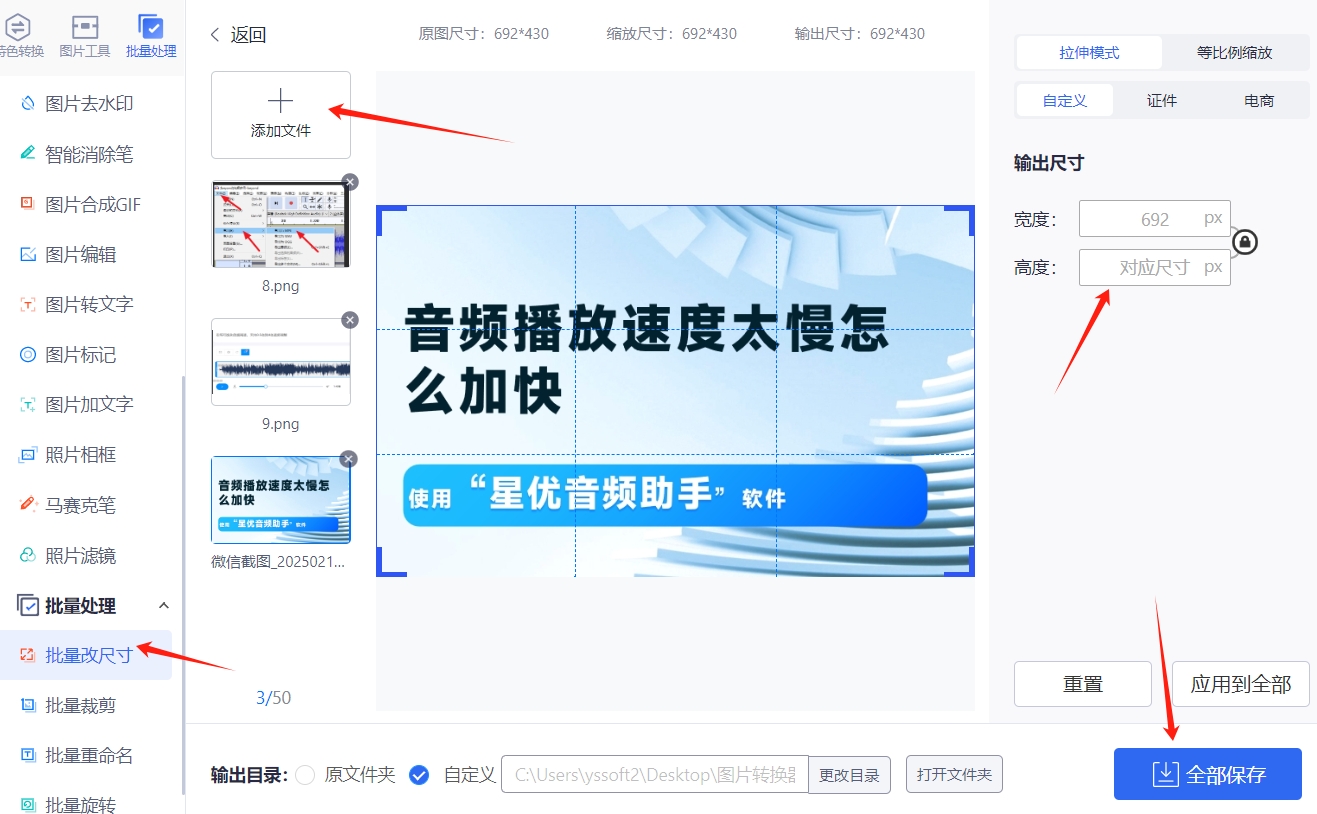
4、设置目标尺寸
接下来,在窗口中找到“调整尺寸”的选项。点击它,你可以设置图片的目标尺寸。你可以选择固定宽度、高度,或者按比例缩放。根据需要,设置一个合适的尺寸,确保所有图片都符合你想要的规格。
5、选择保存路径
在设置完图片尺寸后,别忘了选择保存修改后图片的位置。点击“选择保存路径”按钮,选择一个文件夹来保存处理后的图片。你也可以选择是否覆盖原始文件,或将修改后的图片保存在新的文件夹中。
6、开始批量处理
设置好所有选项后,点击“开始处理”按钮,软件就会自动批量修改所有图片的尺寸。处理完成后,你可以在指定的文件夹中找到修改后的图片。
批量修改图片尺寸方法五:使用“IrfanView”软件
IrfanView是一款非常实用且高效的图片查看和编辑工具,它不仅能快速查看各种格式的图片,还能进行批量处理,比如批量修改图片尺寸。这对于需要一次性调整多张图片大小的用户来说,简直是省时又省力的利器。以下是详细的操作步骤,保证简单易懂,即使是初学者也能轻松上手。
1. 打开IrfanView
操作步骤:在电脑上找到IrfanView的图标,双击打开它。
2. 进入批量处理界面
操作步骤:打开IrfanView后,点击菜单栏中的“文件”,然后选择“批量转换/重命名”。这一步就像是打开了一个批量处理的大门,让你可以对多张图片进行统一操作。
3. 选择图片文件
操作步骤:在弹出的“批量转换”窗口中,你会看到右侧有一个“添加”按钮。点击它,选择包含你想要修改尺寸的图片的文件夹。你可以一次性添加多张图片,这样就可以批量处理了。
4. 设置目标尺寸
操作步骤:在窗口的左侧,勾选“使用高级选项(用于批量操作)”,然后点击旁边的“高级”按钮。在弹出的“高级选项”窗口中,找到“缩放”选项并勾选它。接着,你可以设置目标宽度和高度,比如将宽度设置为“400”像素,高度留空。这样,IrfanView会自动保持图片的纵横比,避免图片变形。
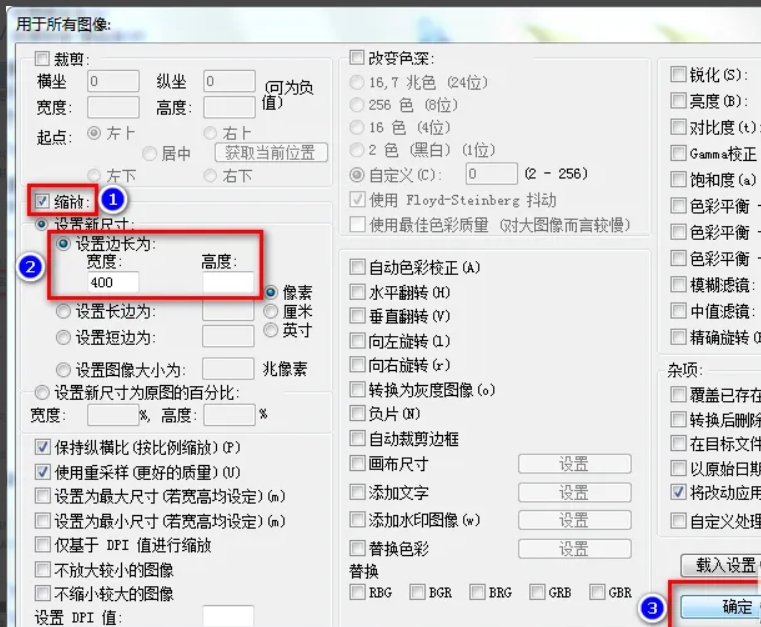
5. 设置保存路径
操作步骤:返回到“批量转换”窗口,点击“输出目录”右边的“浏览”按钮。选择一个你希望保存修改后图片的文件夹,比如桌面或某个专门的文件夹,方便你之后查找。
6. 开始批量处理
操作步骤:一切设置完成后,点击窗口左下方的“开始”按钮。IrfanView会自动对所有选中的图片进行尺寸修改,并将它们保存到你指定的路径中。处理完成后,你可以打开保存路径,查看修改后的图片效果。
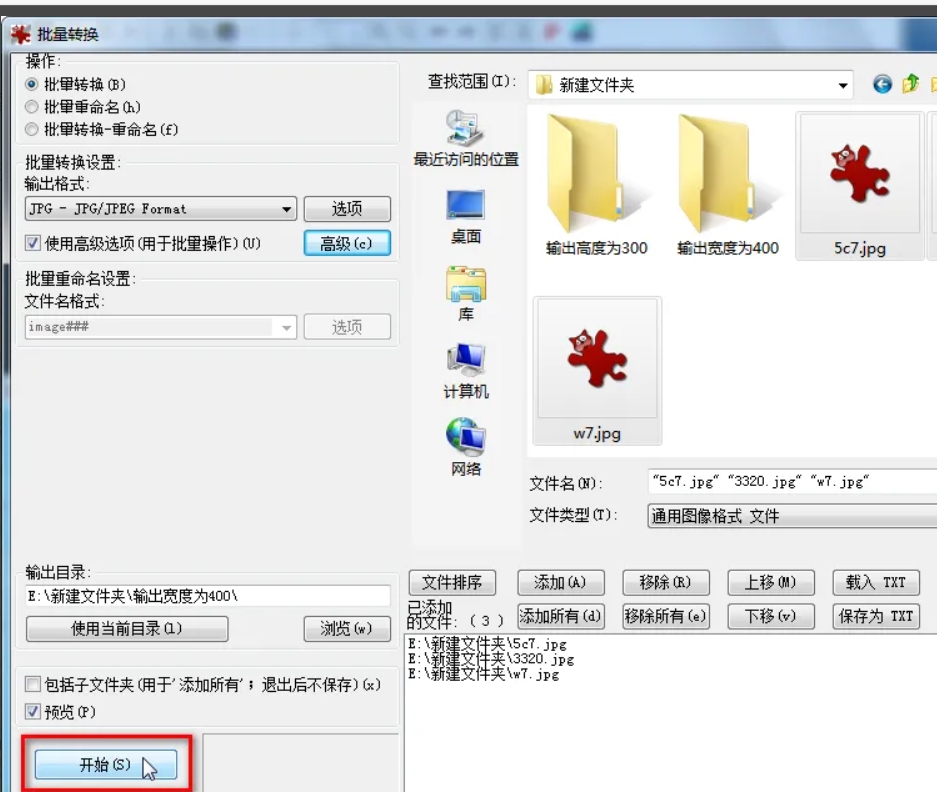
在一些设计项目中,设计师需要准备多张尺寸统一的图片以供使用。如果每张图片的尺寸都不合适,设计师可能需要花费大量的时间来一一调整。通过批量处理,设计师能够迅速将所有图片调整为所需的标准尺寸,从而节省了大量的时间和精力,专注于创意和内容本身。在社交媒体管理中,图片尺寸的统一也同样重要。社交平台对于图片的尺寸有明确的要求,如头像、封面图和分享图片等。批量修改图片尺寸可以帮助运营人员快速将大量图片调整为适合平台展示的尺寸,避免了由于尺寸不符导致图片模糊或裁剪不当的问题,从而确保品牌形象的一致性。总的来说,批量修改图片为统一尺寸,不仅是提高工作效率的有效手段,也能够确保图片在各个场合的展示效果和视觉一致性。随着技术的发展,现代工具使得这一过程变得更加简单和高效,极大地提升了处理大量图片时的操作便利性。在各种应用场景中,批量修改图片尺寸无疑是一个必备的技能,帮助我们更好地管理和利用图片资源。关于“如何批量修改图片为统一尺寸?”的解决办法就全部介绍完毕了,感谢大家的大力支持,学会之后一定要点赞支持一下哦。